
L'éditeur PHP Xigua vous présente le didacticiel de réinstallation du disque U du système en un clic. Ce didacticiel illustre en détail comment utiliser une clé USB pour réinstaller le système en un seul clic, vous permettant ainsi de terminer facilement et rapidement la réinstallation du système sans étapes de configuration compliquées. Suivez le guide graphique et vous pourrez terminer la réinstallation du système en quelques minutes, donnant ainsi à votre ordinateur un tout nouveau look. Le didacticiel de réinstallation du disque U du système en un clic de System Home vous permet de dire adieu aux paramètres fastidieux et de réinstaller facilement le système !
1. Créer un disque U
1 Entrez dans la boîte à outils, sélectionnez le démarrage du disque U par le haut, conservez le format par défaut, puis appuyez sur le bouton "Démarrer".
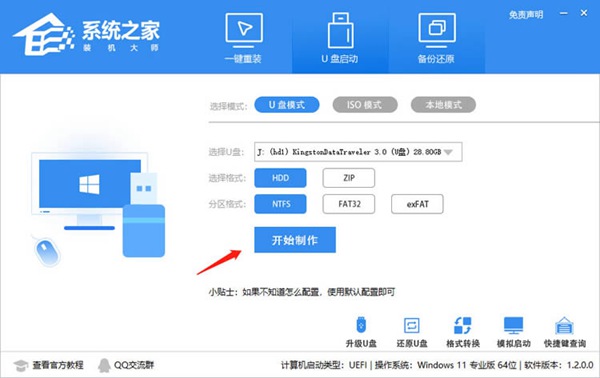
2. Choisissez de démarrer la production. Il convient de mentionner que toutes les données sur la clé USB seront automatiquement effacées et ne pourront pas être restaurées, veuillez donc enregistrer les données sur la clé USB à l'avance.
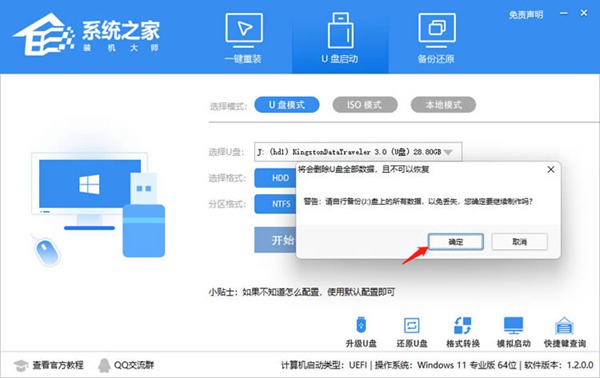
3. Attendez ensuite que le disque U soit créé.
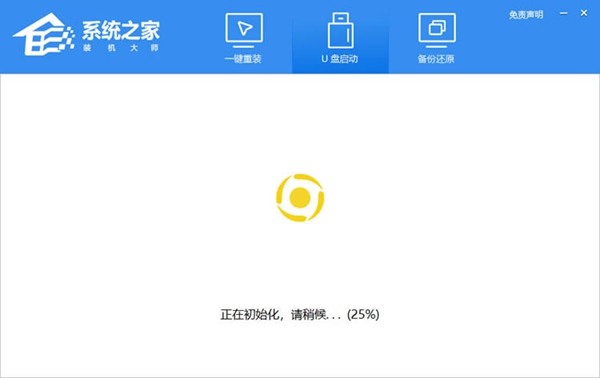
4. Lorsque la clé USB est produite, un message apparaîtra sur l'outil, et la touche de raccourci pour démarrer la clé USB sur l'ordinateur actuel apparaîtra également.
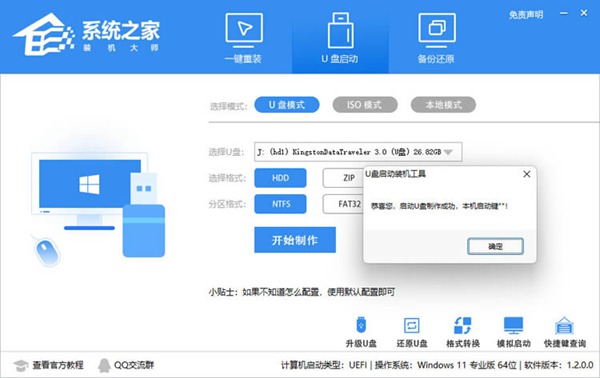
5. Après cela, vous devez vérifier si la clé USB est un lecteur. Vous devez cliquer sur le démarrage simulé du bios dans le coin inférieur droit.
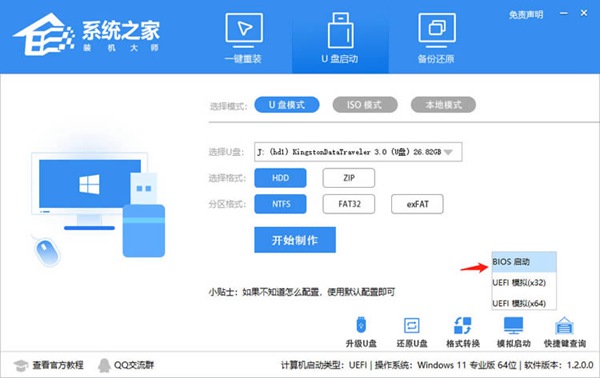
6. Attendez un moment Lorsque l'interface apparaît, cela signifie qu'elle est passée.
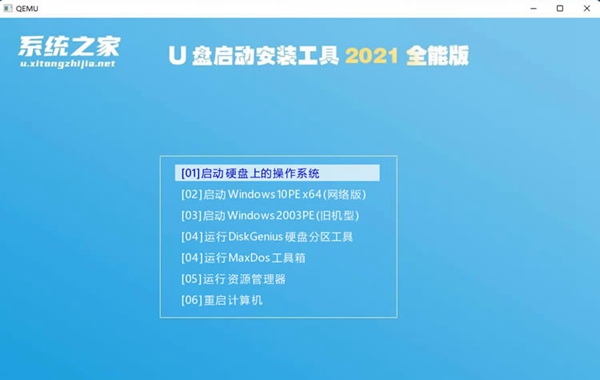
7. Ensuite, il vous suffit de transférer le système sur la clé USB.
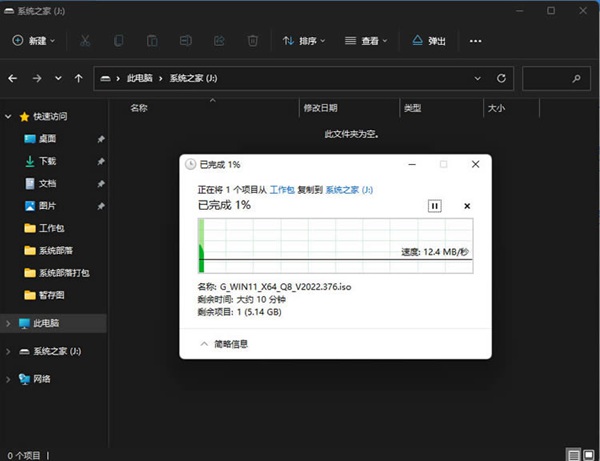
2. Réinstallation du disque U
1. Suivez les touches de raccourci qui vous sont demandées, appuyez sur les touches de raccourci du clavier, puis entrez le disque U.
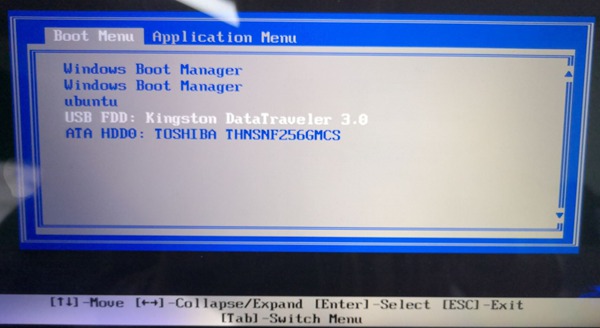
2. Après être entré dans le système PE, cliquez sur le bouton Resystem sur le bureau.
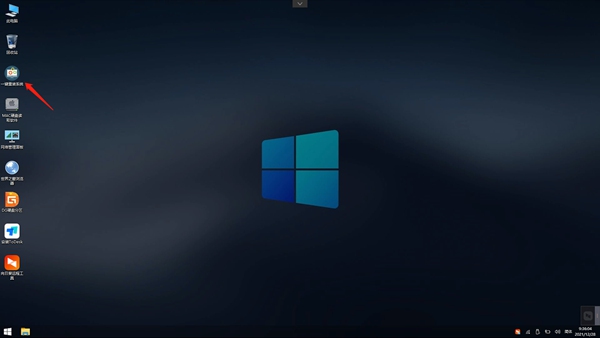
3. Cliquez ensuite sur le bouton "Parcourir" et sélectionnez le système que vous souhaitez installer dans la clé USB.
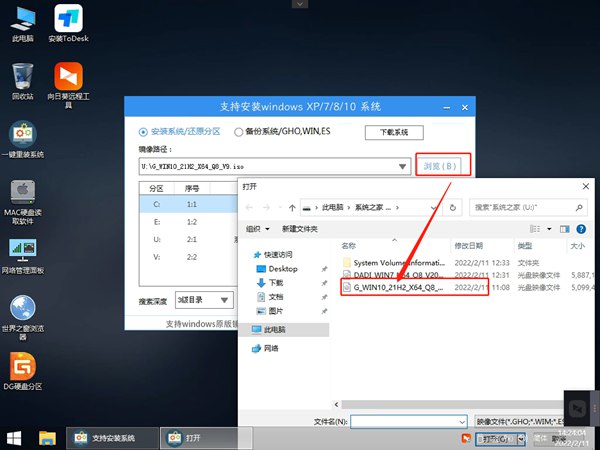
4. Sélectionnez ensuite la partition que vous souhaitez installer, puis appuyez sur l'étape suivante.
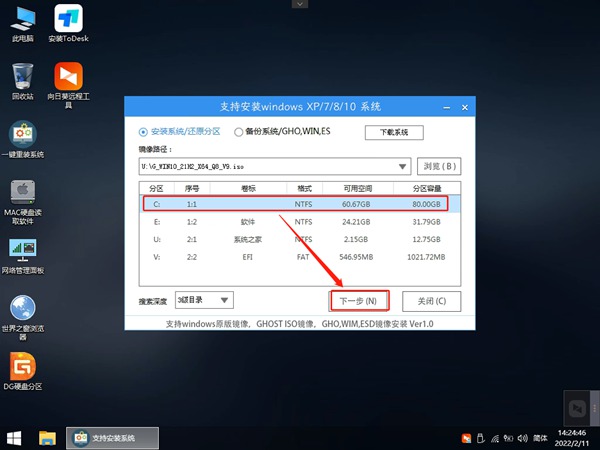
5. Entrez dans cette page et appuyez sur le bouton "Installer" pour démarrer l'opération.
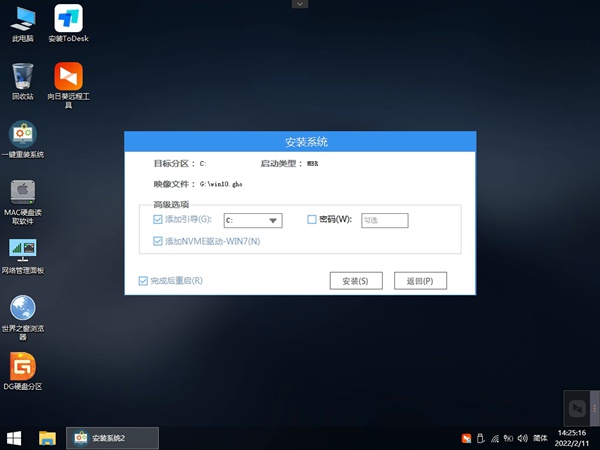
6. À ce moment, le système passera automatiquement à la page de sauvegarde.
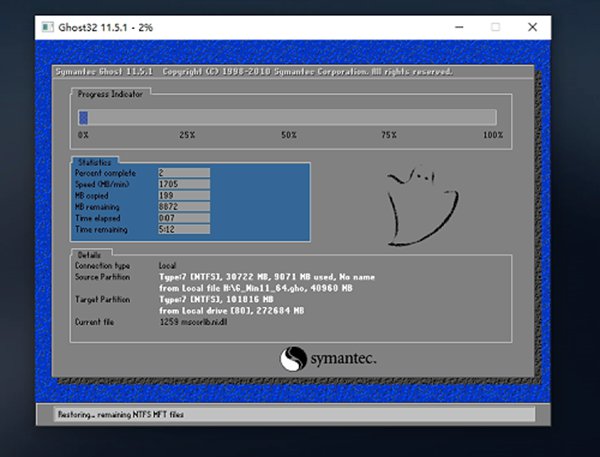
7. Une fois la sauvegarde terminée, débranchez la clé USB et redémarrez l'ordinateur. Le système entrera automatiquement dans l'écran d'installation.
Ce qui précède est le contenu détaillé de. pour plus d'informations, suivez d'autres articles connexes sur le site Web de PHP en chinois!